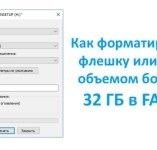Якщо хочете видалити пароль з PDF-файлу, то можна зробити це досить легко, за умови, що вам відомі способи видалення. Подивіться, як зняти пароль з PDF файлу різними методами.
Захист PDF буває корисною, особливо, коли передаєте важливий документ, до якого не повинні отримати доступ сторонні. Але на практиці використання такого файлу іноді дратує одержувача, якому кожен раз доводиться вводити пароль, щоб його открить.Еслі вас це дратує, то зможете простим способом зняти захист. Є два способи це зробити - через функцію «друк в PDF», тобто створити копію без пароля, а також за допомогою програми Adobe Acrobat Pro.

Спосіб 1: Зняття пароля методом друку
Друк в PDF являє собою функцію, яка дозволяє експортувати будь-який документ в цей формат. У цьому випадку документ не друкується, а зберігається в зазначеному форматі на диску. Можна використовувати цей механізм для створення копії файлу. Ця копія буде вже без пароля.
Для користувачів Windows 10
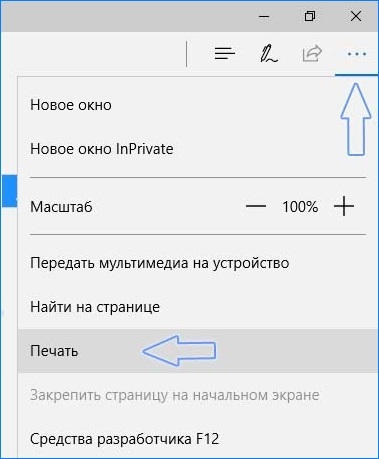
Відкриється вікно з параметрами. В поле Принтер виберіть «Microsoft PDF Printer» і натисніть на кнопку Друк.
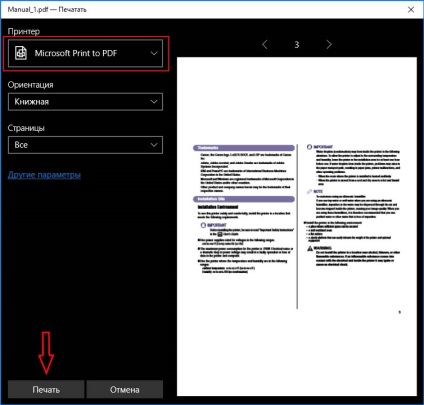
Безумовно, насправді нічого не буде роздруковано. Принтер «Microsoft PDF Printer» експортує документ в ПДФ і замість друку з'явиться вікно, в якому потрібно вказати, куди зберегти файл.
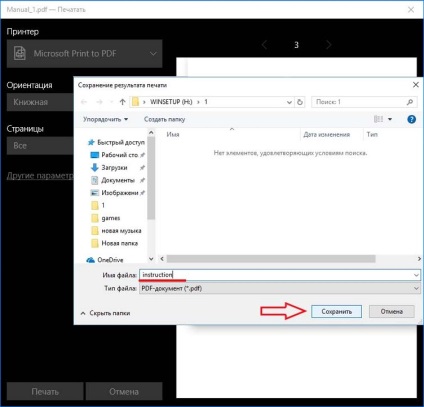
Виберіть папку і надайте йому будь-яке ім'я. Таким чином, створюється копія, яка є такою самою, з тією лише різницею, що не має пароля.
Для користувачів Windows 8.1 і попередніх версій
Якщо на комп'ютері встановлено Windows 8.1 або більш рання версія, то тут немає вбудованої опції друку в PDF. Але це зовсім не означає, що немає можливості зняти встановлену захист. Для цього можна завантажити безкоштовну утиліту BullZip PDF Printer.
Як принтера виберіть «BullZip PDF Printer» і натисніть на «Друк». З'явиться вікно, в якому зможете зберегти копію. Вона буде вже без захисту.
Спосіб 2: Як зняти пароль через Adobe Acrobat Pro
Другий спосіб полягає у використанні повної версії програми Adobe Acrobat Pro. Якщо у вас на неї немає ліцензії, то Adobe надає 7-денний пробний період, протягом якого можна скористатися всіма функціями безкоштовно.
Потім відкрийте в Acrobat Pro захищений документ. Введіть пароль, щоб підтвердити відкриття файлу.
Після клікніть правою кнопкою миші в документі виберіть в контекстному меню пункт «Властивості».
У вікні, перейдіть на вкладку Безпека. Тут зможете змінити рівень безпеки. Досить в поле «Метод захисту» встановити прапорець «Без захисту».
З'явиться повідомлення, чи впевнені ви, що хочете відключити захист. Підтвердіть виконання натисканням на «ОК», і закрийте документ. При закритті буде запропоновано зберегти зміни - натисніть «Так». Таким чином зможете зняти встановлений пароль і тепер можна відкривати будь-який файл без його введення.